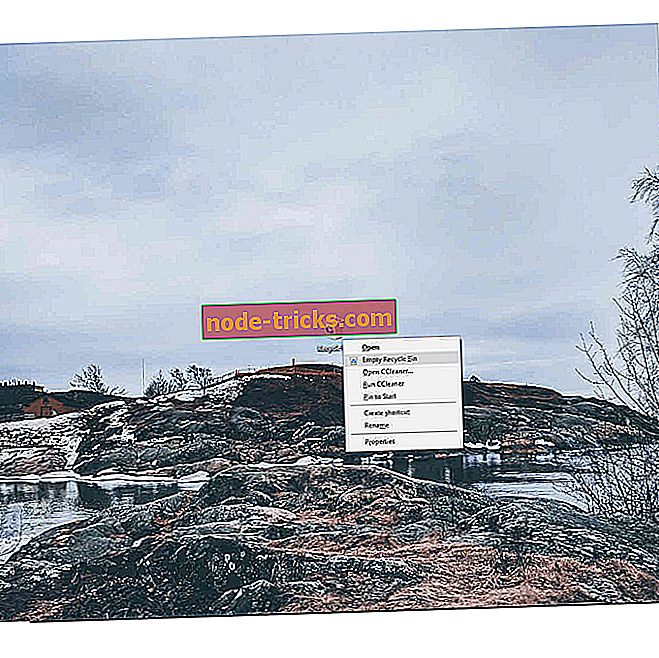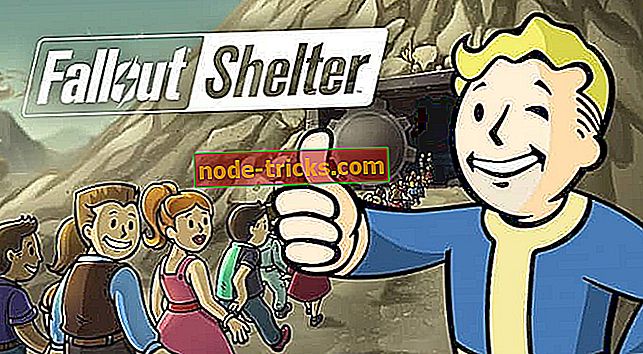4 geriausios programinės įrangos .arf failų atkūrimui kompiuteryje
Technologijos labai sparčiai vystosi, o „Cisco WebEx“ šių dienų pagalba galima pradėti internetinį susitikimą ar internetinę konferenciją per ilgą atstumą.
ARF failuose yra įrašų, kurie buvo sudaryti iš internetinės sesijos ir buvo parsisiųsti iš „WebEx“ ir įrašyti naudojant „Network-Based Recording“, kuris dažnai vadinamas NBR. Tokie failai gali būti eksportuojami į „Windows“ medijos leistuvą ir konvertuojami į plačiau naudojamą formatą.
Paprastai ARF failuose yra bet kuris iš šių tipų turinio: garso, vaizdo, Q&A rezultatai, baseinai, failų perdavimas, komentarai, darbalaukio akcijos, pokalbių pokalbiai ir kt. Jei bandote atidaryti ARF failą, esate tinkama vieta, nes surinko keturis geriausius įrankius, kurie leis peržiūrėti, atidaryti ir redaguoti ARF failus. Būtinai patikrinkite šių įrankių rinkinius, kad galėtumėte priimti geriausią sprendimą.
- 1
Aiseesoft ekrano įrašymo įrenginys ARF grotuvas (rekomenduojama)
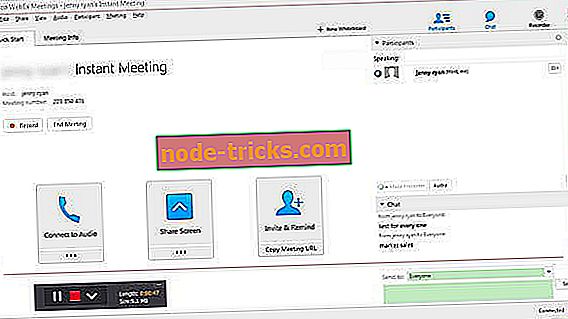
Paprastai galite naudoti „WebEx“ tinklo įrašymo grotuvą, kad galėtumėte atidaryti „AFR“ failus „Windows“ sistemoje. Tačiau yra tam tikrų laikų, kai galbūt norėsite redaguoti ARF turinį su „Adobe Premiere“, pavyzdžiui, arba atidaryti AFR failus mobiliuosiuose įrenginiuose.
Čia ekrano įrašymo įrenginys yra vienas iš geriausių prieinamų sprendimų. Šis įrankis gali užfiksuoti ekraną, kad galėtumėte tiesiogiai įrašyti ARF į MP4, kad galėtumėte žaisti WebEx tinklo įrašymą.
Pažvelkite į įdomiausias funkcijas, kurios yra įtrauktos į šį įrankį, ir į paprastus veiksmus, kurių reikia imtis, kad galėtumėte ją naudoti:
- Atsisiųsdami ARF leistuvą, turite jį įdiegti, ir tai tikrai paprasta net pradedantiesiems.
- Pasirinkite „Screen Recorder“, kad įeitumėte į „Record Video“ ir „Audio“ langą.
- Turite pasirinkti įrašymo sritį ir pasirinkti „Full Screen“ arba „Customize recording area“, kad užfiksuotumėte „WebEx“ tinklo susitikimą.
- Nustatę įrašymo parinktis, turite įjungti „System Audio“ ir „Microphone Audio“, kad būtų galima geriau išsaugoti interneto konferencijų garsą.
- Dabar galite lengvai įrašyti „WebEx“ susitikimą MP4.
Galite atsisiųsti šį ekrano įrašymo įrankį nemokamai ir pamatyti, kaip jis veikia jūsų kompiuteryje, kuriame veikia „Windows“.
- Atsisiųskite jį dabar iš oficialios svetainės
- Taip pat skaitykite: Quick Fix: „Windows 10“ negali paleisti mp4 failų
- 2
„HD Video Converter Factory Pro“ (siūlomas)
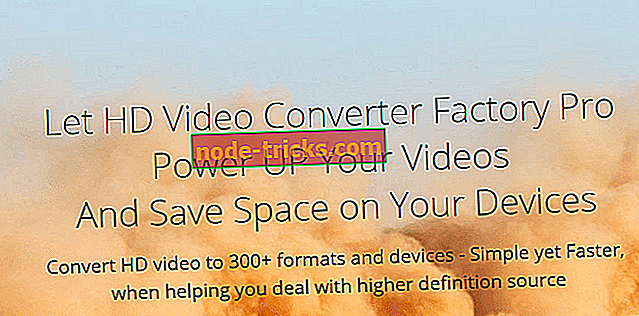
Atsisiųstą „WebEx“ internetinio susitikimo įrašą galite konvertuoti iš ARF failo formato į kitus tipus, kad galėtumėte jį paleisti įrenginiuose. Pavyzdžiui, galite konvertuoti ARF failą į AVI, MP3 arba MP4 formatus.
Geriausias sprendimas tai pasiekti yra naudoti „HD Video Converter Factory Pro“. Tai yra veiksmingas ARF konverteris, kuris vartotojams siūlo daugiau nei 300 formatų ir kodų.
Patikrinkite geriausias HD Video Converter Factory Pro funkcijas:
- Šis įrankis garsėja savo sparčiu konvertavimo greičiu ir itin aukštu suspaudimo santykiu, kuris padės žymiai sumažinti vaizdo failo dydį neprarandant kokybės per konversijos procesą.
- Tai yra vienas iš geriausių pasirinkimų, kuriuos galite naudoti šiomis dienomis, kad galėtumėte konvertuoti ARF failus, kad galėtumėte juos atkurti savo sistemoje.
- „HD Video Converter Factory Pro“ suteikia puikią vizualinę patirtį efektyviu ir saugiu būdu.
- Naudodami šį įrankį galėsite atsisiųsti įvairių vaizdo įrašų iš pagrindinių svetainių.
- Galingas vidinis vaizdo redaktorius leis jums apkarpyti vaizdo įrašus ir pridėti įvairius efektus bei subtitrus.
Jei norite sužinoti daugiau apie šio įrankio funkcijas ir kaip jis veikia, rekomenduojame pereiti prie HD Video Converter Factory Pro oficialios svetainės.
- Atsisiųskite dabar bandomąją versiją iš oficialios svetainės
- Pirkti dabar HD Video Converter Factory Pro
- Taip pat perskaitykite: 6 geriausios programinės įrangos, skirtos „SolidWorks“ projektui
- 3
„WebEx“ grotuvas
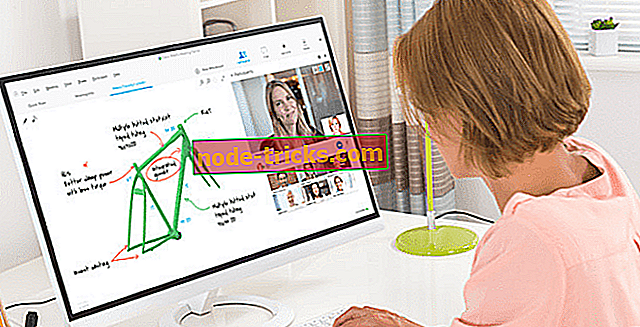
„Cisco“ „ WebEx“ grotuvas yra viena iš populiariausių įrankių, kuriuos galite naudoti norint žaisti ARF failus. Naudodamiesi šiuo įrankiu galėsite žiūrėti, bendrinti ir redaguoti „WebEx“ įrašus ir viskas, ką jums reikia padaryti, tai tiesiog atsisiųsti grotuvą.
Pažvelkite į geriausias funkcijas, įtrauktas į šią programinę įrangą:
- Jūs galėsite žiūrėti įrašą be vargo.
- Jei gausite el. Laišką, kuriame yra nuoroda į „WebEx“ įrašą, reikia tik spustelėti nuorodą, kad galėtumėte ją peržiūrėti.
- Taip pat galite mėgautis paprastu bendrinimu, ir galėsite skelbti nuorodą bet kur, o lankytojai turės galimybę peržiūrėti „WebEx“.
- Jei norite redaguoti kažką, tiesiog turite atsisiųsti failą ir konvertuoti jį į WMV ir redaguoti, kaip ir su kitais vaizdo įrašais.
- Turite būti atsargūs, nes yra dviejų tipų „WebEx“ įrašymo failai, ARF ir WRF, ir turite pasirinkti tinkamą įrašą „WebEx“ grotuvo / įrašymo redaktoriui.
Norėdami išbandyti programinę įrangą nemokamai, viskas, ką jums reikia padaryti, yra „WebEx Player“ oficialioje svetainėje ir gaukite šį patogų įrankį.
- Taip pat skaitykite: Geriausios DVD grotuvo programos „Windows 10“ vartotojams
- 4
„File Viewer Plus“
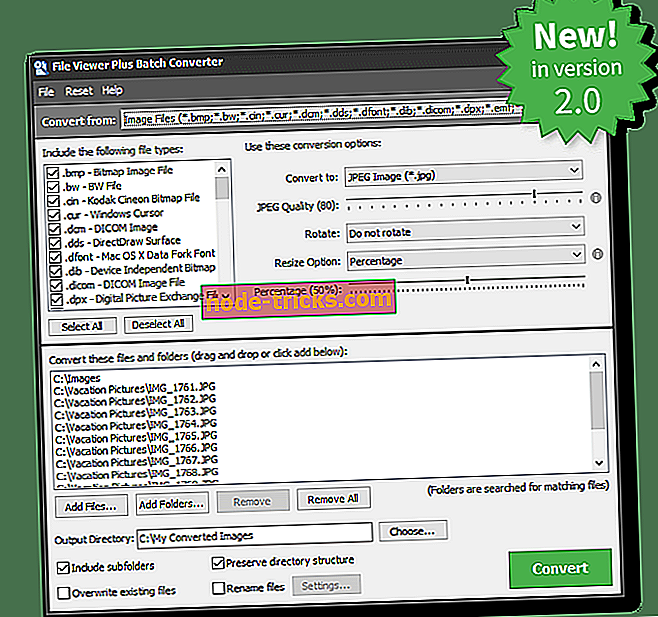
„File Viewer Plus“ yra patogi priemonė, kuri ne tik atveria ARF failus, bet ir daugiau 300 failų formatų. ARF įrašus galima konvertuoti į „Windows Media“ arba „Flash“ failus per šį nemokamą „WebEx ARF“ leistuvą. Svarbu pažymėti, kad ARF failai yra vartotojo parsisiųstos „WebEx“ įrašai, o .WRF failai yra „WebEx“ sesijos, kurias tiesiogiai įrašo vartotojas.
Peržiūrėkite geriausias funkcijas, įtrauktas į „File Viewer Plus“:
- „File Viewer Plus“ yra universalus „Windows“ failų atidarytuvas, leidžiantis vartotojams peržiūrėti, redaguoti išsaugoti ir konvertuoti failus.
- Šis įrankis palaiko daugiau nei 300 failų formatų ir gali rodyti bet kurio failo turinį.
- Naudodami šią programinę įrangą taip pat galite redaguoti ir išsaugoti dokumentus ir vaizdo failus, taip pat galite žaisti dešimtys daugialypės terpės formatų.
- Galėsite partiją paversti įvairiais failų tipais ir peržiūrėti bet kurio failo turinį.
„File Viewer Plus“ yra paprastas įrankis, ir, laimei, jis taip pat apima sudėtingesnes funkcijas. Pvz., Galėsite konvertuoti įvairių formatų vaizdus, dokumentus ir medijos failus, taip pat galite redaguoti ir išsaugoti vaizdus naudodami patobulintą vaizdo redaktorių.
Kiekvienam atidarytam failui programinėje įrangoje informaciniame skydelyje bus rodoma paslėpta informacija ir metaduomenys. Sporadiniais atvejais, kai „File Viewer Plus“ natūraliai nepalaiko tam tikro failo tipo, vis tiek galėsite peržiūrėti jo turinį naudodami „Hex view“ arba „Text view“.
Jei norite sužinoti daugiau apie šį patogų įrankį, tuoj pat turėtumėte apsilankyti „File Viewer Plus“ oficialioje svetainėje.
Tai yra mūsų geriausi sprendimai geriausiems sprendimams, kuriuos galite naudoti ARF failams leisti. Patikrinkite juos visus ir atlikite geriausią sprendimą dėl savo poreikių ir pagal savo įgūdžius.

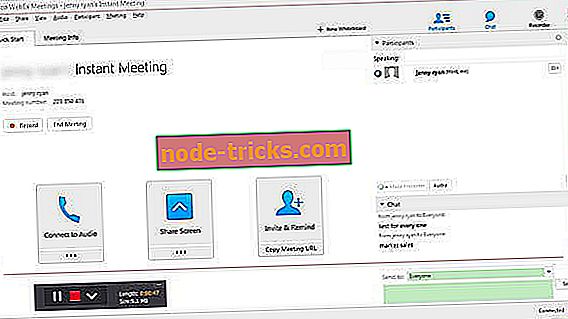
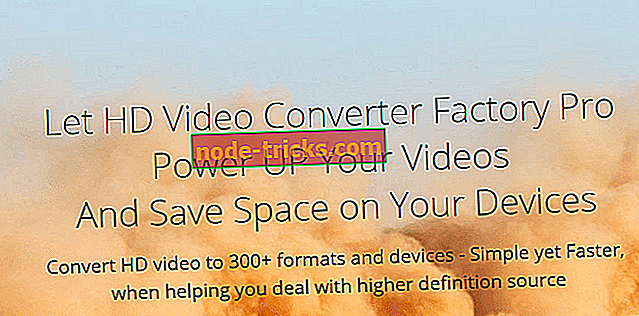
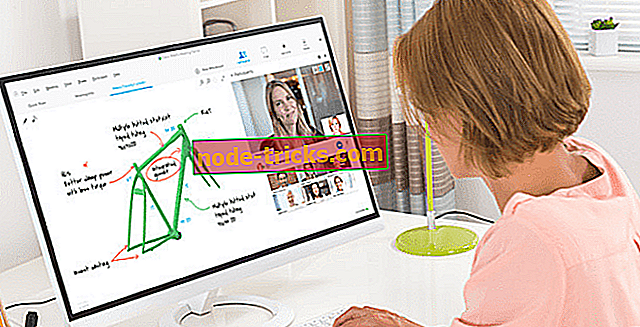
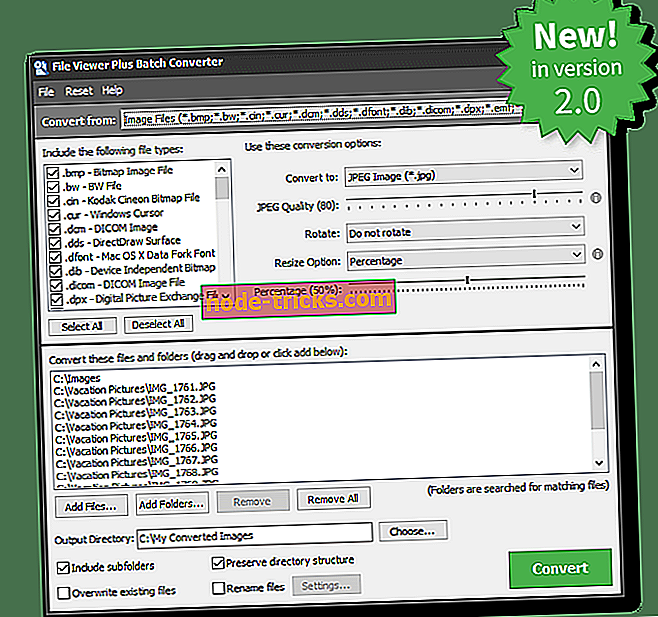




![„Outlook“ el. Laiškai dingo [BEST SOLUTIONS]](https://node-tricks.com/img/how/542/outlook-emails-have-disappeared.jpg)